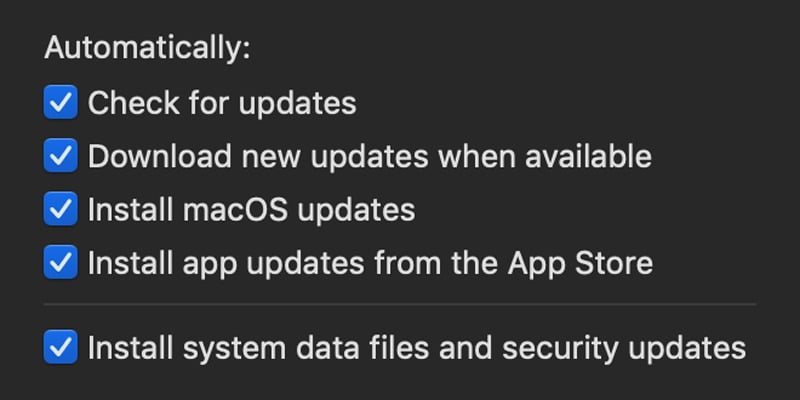Habilitar las actualizaciones automáticas prácticamente se ha convertido en la norma en todos los sistemas operativos, ya sea Windows, macOS, iOS, Linux, etc. Habilitar las actualizaciones automáticas permite que su dispositivo actualice todo el software instalado automáticamente en segundo plano sin que usted se preocupe por descargar la última versiones de software Del mismo modo, si desea tener esta función en su Mac, simplemente puede habilitar las actualizaciones automáticas del sistema macOS. Hacer esto permitirá que su Mac descargue e instale automáticamente actualizaciones del sistema macOS y actualizaciones de aplicaciones en su Mac.
puntos de nota
La mayoría de nosotros ya tenemos habilitadas las actualizaciones automáticas en nuestros teléfonos inteligentes. En casos raros, las aplicaciones pueden fallar después de las actualizaciones, pero por lo general funcionan bien. Sin embargo, no es exactamente lo mismo en una Mac. La mayoría de las personas tendrán varias aplicaciones abiertas en cualquier momento en su Mac y, en ocasiones, las actualizaciones automáticas en segundo plano pueden alterar el correcto funcionamiento de estas aplicaciones. Debido a esto, en su mayoría se le pedirá que cierre una aplicación que pueda estar usando antes de que se pueda instalar una actualización.
Del mismo modo, existe la posibilidad de que una actualización automática no sea compatible con su sistema o provoque que la aplicación comience a bloquearse. Como precaución, es mejor que haga copias de seguridad periódicas de su Mac (usando Time Machine) en caso de que necesite volver a una versión anterior de su sistema.
Dicho todo esto, simplemente siga los pasos que se detallan a continuación para habilitar las actualizaciones automáticas para su Mac:
Cómo habilitar la actualización automática para macOS
1. Abra Preferencias del sistema en su Mac. Puede hacerlo desde el Dock o haciendo clic en el menú en el menú superior izquierdo y seleccionando «Preferencias del sistema».
2. Seleccione «Actualización de software».
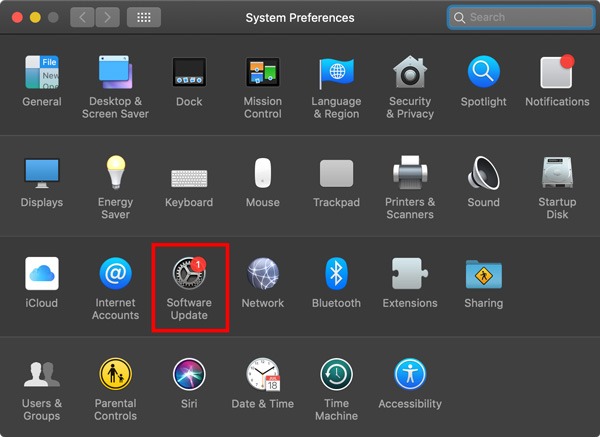
3. Habilite la opción «Mantener mi Mac actualizado automáticamente» para habilitar las actualizaciones automáticas para su macOS.
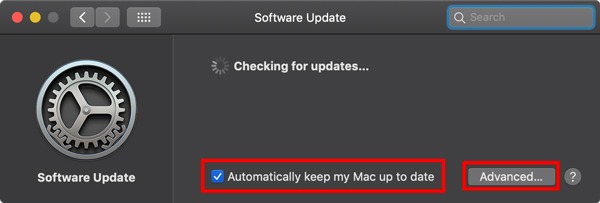
Si hace clic en «Avanzado», obtendrá un montón de opciones sobre qué tipo de actualizaciones automáticas desea habilitar. Todas las opciones se explican brevemente a continuación.
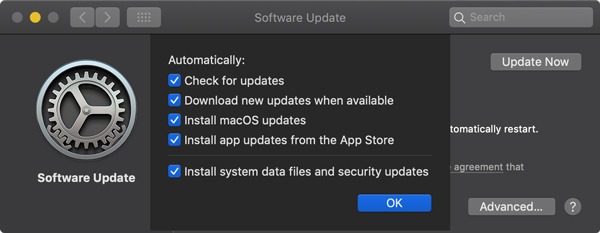
Descargar actualizaciones disponibles en segundo plano – Esto ya está habilitado de forma predeterminada en Mac, ya que macOS descarga automáticamente todas las actualizaciones en segundo plano y le informa cuándo están disponibles para instalar. Si deshabilita esta opción, simplemente se le notificará que hay actualizaciones disponibles. Solo asegúrese de no usar datos móviles con esta opción habilitada, ya que su Mac descargará todas y cada una de las actualizaciones disponibles, lo que podría resultar en una factura telefónica muy alta.
Instalar actualizaciones de aplicaciones y Instalar actualizaciones de macOS – Habilitar esta opción permitirá que su Mac no solo descargue todas las actualizaciones disponibles, sino que también las instale automáticamente. Esta opción no está habilitada de forma predeterminada.
Instalar archivos de datos del sistema y actualizaciones de seguridad – Esta opción está activada de forma predeterminada. Permite que las actualizaciones de seguridad críticas se instalen en su Mac como una prioridad tan pronto como estén disponibles, por lo que es una buena opción tenerlo habilitado.
Recuerde que necesitará su contraseña de administrador si desea habilitar/deshabilitar cualquiera de las opciones enumeradas anteriormente. También puede optar por retrasar las actualizaciones del sistema operativo. Además, macOS también puede instalar actualizaciones del sistema operativo a altas horas de la noche cuando no está usando la máquina. Aparece una opción en una notificación para instalar actualizaciones cuando está trabajando, pero puede posponerla y tener las actualizaciones instaladas por la noche.